win7电脑自动刷新闪屏如何修复 window7系统一直刷新闪屏怎么回事
更新时间:2023-01-31 05:07:28作者:cblsl
最近有window7 64位旗舰版系统用户到本站咨询这样的现象,就是使用电脑时,突然桌面一直自动刷新闪屏,导致无法正常使用,很多用户也深受困扰,不知道要怎么办,针对这个问题,今天小编给大家讲述一下win7电脑自动刷新闪屏的详细修复步骤吧。
具体方法如下:
1、首先看到我们左下角有一个电脑自带的搜索功能,点击开始菜单,在搜索功能里输入regedit按回车键打开注册表编辑器;
2、然后在注册表编辑器的左边展开HKEY_LOCAL_MACHINE然后点击System找到Current ControlSet选中Control;
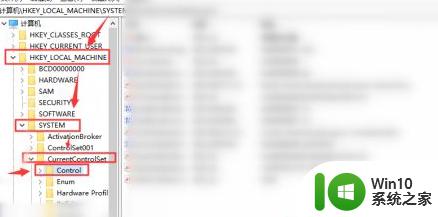
3、然后右击Control选择新建,然后选择“项”;
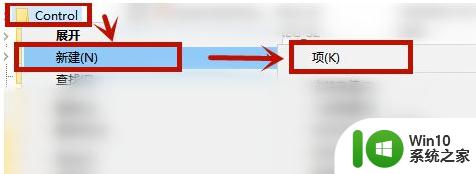
4、然后在新建的项里在右侧的空白处,新建dowd32值名称改为UpdateMode;
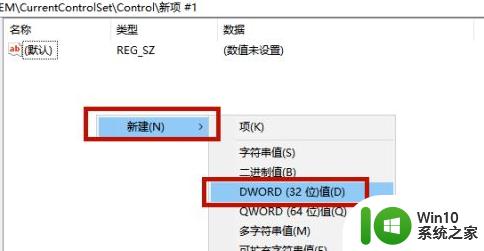
5、双击打开UpdateMode,将它的值改为1,然后点击确定即可。
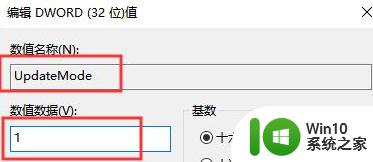
上述给大家讲解的就是window7系统一直刷新闪屏的详细解决方法,遇到一样情况的用户们可以学习上面的方法来进行修复吧。
win7电脑自动刷新闪屏如何修复 window7系统一直刷新闪屏怎么回事相关教程
- win7刷新程序闪退怎么解决 win7电脑刷新出现闪退如何修复
- 笔记本w7系统一刷新就一卡闪屏的解决步骤 笔记本w7系统刷新导致卡顿闪屏的解决方法
- win7为什么电脑桌面一直在刷新 怎么解决电脑桌面一直自动刷新win7
- win7系统怎么调屏幕刷新率 win7如何更改屏幕刷新率
- win7电脑开机一直闪屏进不了系统修复方法 win7电脑开机闪屏无法进入系统怎么办
- win7调整屏幕刷新率的方法 win7电脑刷新率怎么调
- win7电脑刷新组策略的方法 win7系统如何刷新组策略命令行
- win7电脑总是闪屏如何解决 win7闪屏无法控制怎么回事
- win7笔记本电脑一直闪屏的修复方法 win7笔记本电脑开机闪屏黑屏怎么办
- windows7电脑总是闪屏修复方法 window7电脑闪屏怎么解决
- win7设置刷新率144hz的具体方法 win7如何设置屏幕刷新144hz
- win7刷新桌面有白条的修复方法 win7桌面刷新白条怎么办
- window7电脑开机stop:c000021a{fata systemerror}蓝屏修复方法 Windows7电脑开机蓝屏stop c000021a错误修复方法
- win7访问共享文件夹记不住凭据如何解决 Windows 7 记住网络共享文件夹凭据设置方法
- win7重启提示Press Ctrl+Alt+Del to restart怎么办 Win7重启提示按下Ctrl Alt Del无法进入系统怎么办
- 笔记本win7无线适配器或访问点有问题解决方法 笔记本win7无线适配器无法连接网络解决方法
win7系统教程推荐
- 1 win7访问共享文件夹记不住凭据如何解决 Windows 7 记住网络共享文件夹凭据设置方法
- 2 笔记本win7无线适配器或访问点有问题解决方法 笔记本win7无线适配器无法连接网络解决方法
- 3 win7系统怎么取消开机密码?win7开机密码怎么取消 win7系统如何取消开机密码
- 4 win7 32位系统快速清理开始菜单中的程序使用记录的方法 如何清理win7 32位系统开始菜单中的程序使用记录
- 5 win7自动修复无法修复你的电脑的具体处理方法 win7自动修复无法修复的原因和解决方法
- 6 电脑显示屏不亮但是主机已开机win7如何修复 电脑显示屏黑屏但主机已开机怎么办win7
- 7 win7系统新建卷提示无法在此分配空间中创建新建卷如何修复 win7系统新建卷无法分配空间如何解决
- 8 一个意外的错误使你无法复制该文件win7的解决方案 win7文件复制失败怎么办
- 9 win7系统连接蓝牙耳机没声音怎么修复 win7系统连接蓝牙耳机无声音问题解决方法
- 10 win7系统键盘wasd和方向键调换了怎么办 win7系统键盘wasd和方向键调换后无法恢复
win7系统推荐
- 1 电脑公司ghost win7 64位纯净免激活版v2023.12
- 2 电脑公司ghost win7 sp1 32位中文旗舰版下载v2023.12
- 3 电脑公司ghost windows7 sp1 64位官方专业版下载v2023.12
- 4 电脑公司win7免激活旗舰版64位v2023.12
- 5 系统之家ghost win7 32位稳定精简版v2023.12
- 6 技术员联盟ghost win7 sp1 64位纯净专业版v2023.12
- 7 绿茶ghost win7 64位快速完整版v2023.12
- 8 番茄花园ghost win7 sp1 32位旗舰装机版v2023.12
- 9 萝卜家园ghost win7 64位精简最终版v2023.12
- 10 系统之家ghost win7 64位绿色精简版v2023.12